Nexus7でカッコやカギカッコ、矢印を簡単に入力する方法。ユーザー辞書に登録で快適入力 – 格安価格で購入した2012年Nexus7-32T(32GB,3Gモバイル通信,Android)との戯れメモ

カッコや大なり小なり記号を入力する場合、そもそもどうやって入力するかわからず、なにかと苦労したりします。そこで、テンキーの配置から想像しやすい入力方法で辞書登録しておくことで、直感的な操作で入力することができます。iPhoneでやっていた小技ですが、Nexus7でも有効な小技なので辞書登録してみました。
 主に箱破損品等が格安でラインアップされています。商品の出入りが多いので、「これだ!」と思った瞬間にポチるのが良いかと。値段が下がっていくこともありますが、そのまま在庫がなくなることもあります。 |
「かあた」がカギカッコ???
以前、iPhoneで話題になり、辞書登録した方も多いのではないでしょうか?我が家のiPhoneも登録してあります。
カッコや大なり小なり記号を入力する場合、そもそもどうやって入力するかわからず、なにかと苦労したりします。そこで、テンキーの配置から想像しやすい入力方法で辞書登録しておくことで、直感的な操作で入力することができます。iPhoneでやっていた小技ですが、Nexus7でも有効な小技なので辞書登録してみました。
理屈ですが、「あかさたなはまやら」の文字入力用テンキーをお絵かき板のように見立て、タップしていくことで脳内イメージに描かれる形を、入力文字とする方法です。これにより、「覚えやすい記号入力」を実現します。
イラストで描くと、以下のような感じです。
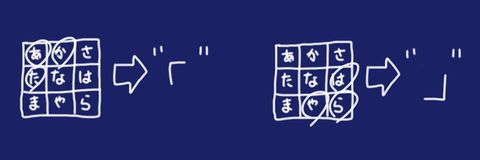
「フリック入力の範囲を超えて、上のような軌跡を入力したらその記号が入力できたらもっとうれしいのに!」なんて話を前のエントリで書きましたが、まだそれが採用される様子はないようです(いやいや、その前に、当ブログはそんなに有名じゃなかったりしますので、当然…)。
Nexus7での辞書登録方法
Nexus7の「設定」→「言語と入力」と進むと「ユーザー辞書」という項目があるのですが、ここにそれらしい単語を登録してみても一向に反映される様子がありません。
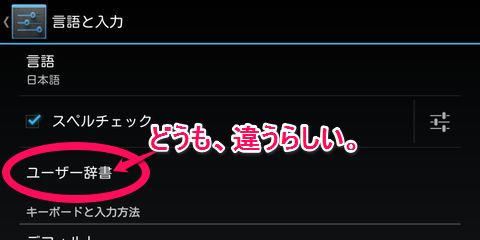
そんなわけで、もう少し調べてみたところ、「iWnn IME」の設定メニューかから登録する必要がありました。
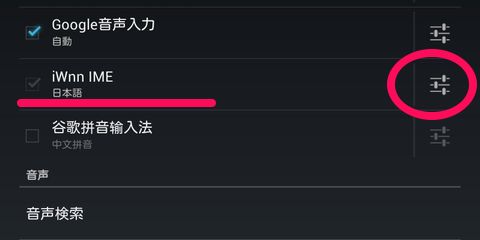
「iWnn IME設定」画面の下の方に「日本語ユーザー辞書」という項目があり、ここで登録します。
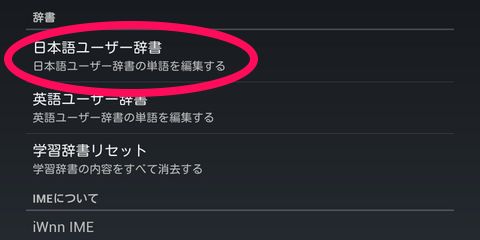
画面右上のメニュー呼び出しボタンを押すと、「登録」、「編集」などのメニューが表示されますので、「登録」を押して「読み」と「表記」を登録していきます。
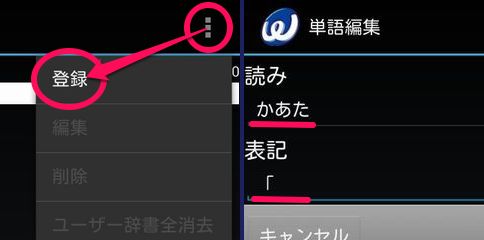
というわけで登録したのは以下の通りです。1つめの「あかさ」は「表記」に何も表示されていませんが、「全角スペース」を登録してあるため、何も表示されていないだけです。iPhoneでは「全角スペース」のみの辞書登録をすることができなかったのですが、Nexus7ではできました。これはありがたいというか、iOSでは、なんで制限しているんでしょうね?
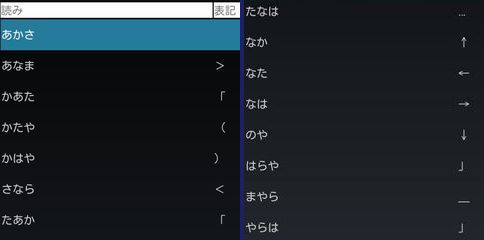
コピペができるよう、テキストでも並べてみました。
- かあた…”「”
- たあか…”「”
- はらや…”」”
- やらは…”」”
- さなら…”<”
- あまな…”>”
- かたや…”(”
- かはや…”)”
- たなは…”…”
- なか…”↑”
- のや…”↓”
- なた…”←”
- なは…”→”
- まやら…”_”
- あかさ…” ”(全角スペース)※iPhoneの場合、全角スペースのみの登録ができないので、” -”と登録している)
今日の一言二言三言
カギカッコ 形で覚える 入力法
これはこれで おもしろいかも
こういうネタって、話題になったときはあちこちで取り上げられますが、「スマホやタブレットで最初にやっておいた方がいいオススメ設定」みたいなネタでも取り上げてくれるといいのに、と思います。まあ、今日も元気に、そんなニッチで超個人的関心事項ネタを発信する、SISO JUNK STUDIO/SISO-LABです。
INSERT-CONTENT: NOT FOUND POST ID.
落描解説:軽快に「タタタ!」と3タップでカギカッコが入力できてスマート!みたいなイラストです。イラスト中の言葉は、なるべく英語表記にすることを心がけているのですが(意味はあまりないですけど)、「タタタ!」という擬音、英語でなんていうんでしょうか?軽く調べてみただけでは見つかりませんでした。

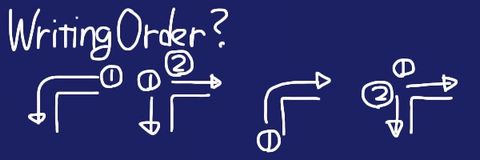



 SiSO-LAB所長兼研究員のSiSOです。あ、趣味のサイトなので実体はありませんけど…。
SiSO-LAB所長兼研究員のSiSOです。あ、趣味のサイトなので実体はありませんけど…。





















Your Message